JavaScript - イメージマップ:入門ガイド
こんにちは、未来のプログラミングスーパースター!今日は、JavaScriptのイメージマップの世界に一緒に飛び込んでみましょう。コードを書いたことがない方も心配しないでください。あなたの親切なガイドとして、私はここにいます。ステップバイステップで進めましょう。このチュートリアルの終わりまでに、プロのようにインタラクティブな画像を作成できるようになるでしょう!
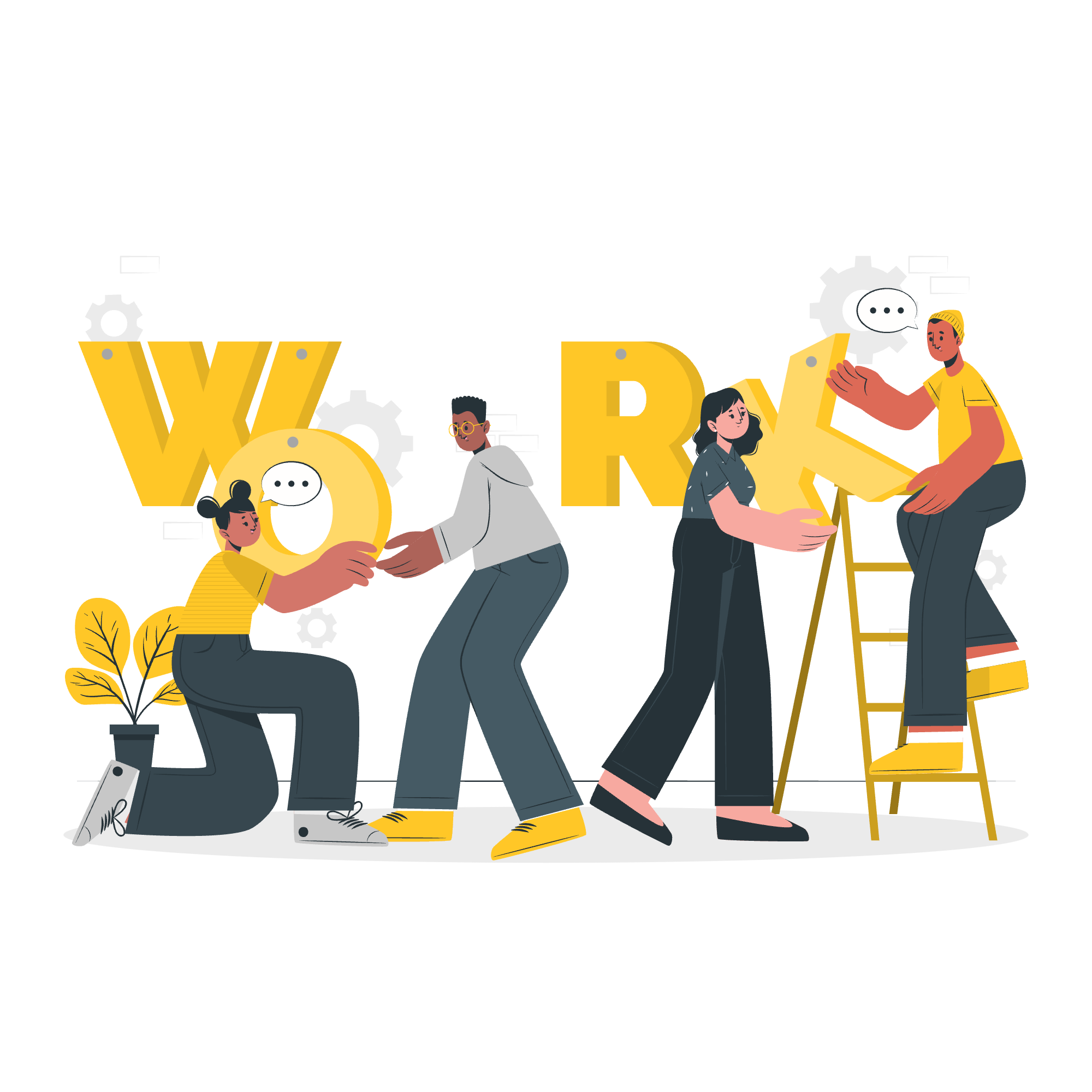
イメージマップとは?
まず、JavaScriptの部分に入る前に、イメージマップとは何かを理解しましょう。ピザの画像があるとします。そして、異なるトッピングをクリックすると異なることが起こるようにしたいと思います。これがまさにイメージマップの仕事です。画像の特定のエリアをクリック可能にします!
HTMLでの始め方
イメージマップを作成するためには、まず基本的なHTMLから始めます。心配しないでください。思ったよりも簡単です!
<img src="pizza.jpg" alt="美味しいピザ" usemap="#pizzamap">
<map name="pizzamap">
<area shape="circle" coords="100,100,50" href="#cheese" alt="チーズ">
<area shape="rect" coords="200,50,300,150" href="#pepperoni" alt="ペッパロニ">
</map>これを分解してみましょう:
-
<img>タグはピザの画像を表示します。 -
usemap属性は画像とマップを結びつけます。 -
<map>タグの中で、クリック可能なエリアを<area>タグで定義します。 - 各
<area>には形(円形または長方形)、座標、リンクがあります。
JavaScriptでの強化
さあ、JavaScriptの魔法を加えて、イメージマップをよりインタラクティブにしましょう!
ステップ1:要素の選択
まず、JavaScriptを使って要素を取得します:
const img = document.querySelector('img[usemap]');
const areas = document.querySelectorAll('area');このコードは、私たちの画像と定義したクリック可能なエリアを取得します。
ステップ2:クリックイベントの追加
次に、エリアをクリックすると何か起こるようにします:
areas.forEach(area => {
area.addEventListener('click', function(event) {
event.preventDefault();
alert('あなたは ' + this.alt + ' をクリックしました');
});
});このコードは、各エリアにクリックイベントを追加します。クリックすると、アラートにトッピング名が表示されます。
ステップ3:エリアのハイライト
視覚的に分かりやすくするために、マウスが乗るとエリアをハイライトします:
function createOverlay(area) {
const overlay = document.createElement('div');
const coords = area.coords.split(',');
overlay.style.position = 'absolute';
overlay.style.left = coords[0] + 'px';
overlay.style.top = coords[1] + 'px';
if (area.shape === 'circle') {
overlay.style.width = coords[2] * 2 + 'px';
overlay.style.height = coords[2] * 2 + 'px';
overlay.style.borderRadius = '50%';
} else {
overlay.style.width = coords[2] - coords[0] + 'px';
overlay.style.height = coords[3] - coords[1] + 'px';
}
overlay.style.backgroundColor = 'rgba(255, 255, 0, 0.3)';
overlay.style.display = 'none';
document.body.appendChild(overlay);
return overlay;
}
areas.forEach(area => {
const overlay = createOverlay(area);
area.addEventListener('mouseover', () => overlay.style.display = 'block');
area.addEventListener('mouseout', () => overlay.style.display = 'none');
});このコードは、各エリアに半透明のオーバーレイを作成し、マウスオーバー/アウトで表示/非表示にします。
すべてを合わせる
以下は、私たちの完全なJavaScriptコードです:
const img = document.querySelector('img[usemap]');
const areas = document.querySelectorAll('area');
areas.forEach(area => {
area.addEventListener('click', function(event) {
event.preventDefault();
alert('あなたは ' + this.alt + ' をクリックしました');
});
const overlay = createOverlay(area);
area.addEventListener('mouseover', () => overlay.style.display = 'block');
area.addEventListener('mouseout', () => overlay.style.display = 'none');
});
function createOverlay(area) {
const overlay = document.createElement('div');
const coords = area.coords.split(',');
overlay.style.position = 'absolute';
overlay.style.left = coords[0] + 'px';
overlay.style.top = coords[1] + 'px';
if (area.shape === 'circle') {
overlay.style.width = coords[2] * 2 + 'px';
overlay.style.height = coords[2] * 2 + 'px';
overlay.style.borderRadius = '50%';
} else {
overlay.style.width = coords[2] - coords[0] + 'px';
overlay.style.height = coords[3] - coords[1] + 'px';
}
overlay.style.backgroundColor = 'rgba(255, 255, 0, 0.3)';
overlay.style.display = 'none';
document.body.appendChild(overlay);
return overlay;
}結論
おめでとうございます!あなたは刚刚、JavaScriptを使ったインタラクティブなイメージマップを作成しました。私が言った通り、プロのようにインタラクティブな画像を作成できるようになるでしょう!
以下は、私たちが学んだことを簡単にまとめます:
- 基本的なHTMLを使って画像とクリック可能なエリアを定義しました。
- JavaScriptを使ってこれらの要素を選択しました。
- クリックイベントを追加して、エリアをクリックするとアラートを表示しました。
- マウスオーバーでエリアを視覚的にハイライトしました。
メソッドの表
以下は、私たちが使った主なJavaScriptメソッドの表です:
| メソッド | 説明 |
|---|---|
querySelector() |
CSSセレクターに一致する最初の要素を選択します |
querySelectorAll() |
CSSセレクターに一致するすべての要素を選択します |
addEventListener() |
要素にイベントハンドラを追加します |
preventDefault() |
イベントのデフォルト動作を阻止します |
createElement() |
新しいHTML要素を作成します |
appendChild() |
要素に新しい子ノードを追加します |
これらの概念を練習し、実験を続けましょう。すぐに、さまざまなインタラクティブなウェブ要素を作成できるようになるでしょう。忘れないでください、すべての専門家もかつては初心者でした。ハッピーコーディング!
Credits: Image by storyset
